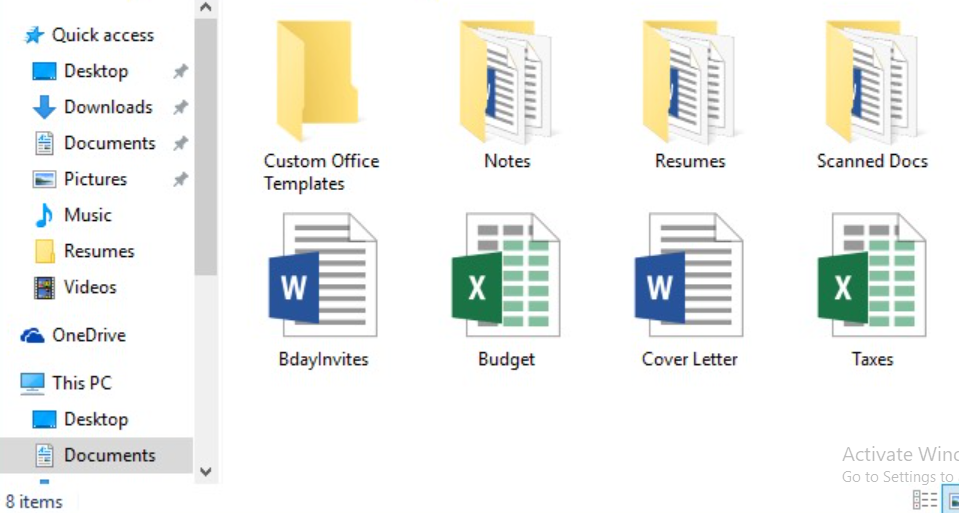rekomend.id – Cara Mengembalikan File yang Terhapus di Laptop – Solusi Mudah dan Efektif. Kehilangan file penting di laptop bisa terjadi kapan saja, baik karena kesalahan teknis, penghapusan tidak sengaja, atau masalah lainnya. Namun, kabar baiknya, file yang terhapus tidak selalu hilang selamanya. Ada berbagai cara untuk mengembalikan file yang terhapus di laptop dengan mudah, bahkan tanpa memerlukan aplikasi tambahan jika dilakukan segera setelah penghapusan.
Dalam artikel ini, kita akan membahas beberapa metode efektif untuk mengembalikan file yang hilang, mulai dari menggunakan fitur bawaan sistem operasi hingga memanfaatkan software recovery. Dengan langkah-langkah yang tepat, Sobat bisa mendapatkan kembali file penting yang terhapus, sehingga tidak perlu panik jika kehilangan data di laptop Sobat.
Pengertian File dalam Sistem Komputer
Sebelum membahas cara mengembalikan file yang terhapus di laptop, Rekomend membahas pengertian file dalam sistem komputer.
File adalah sekumpulan data atau informasi yang disimpan dalam sistem komputer sebagai satu kesatuan. File bisa berisi berbagai jenis konten digital, seperti teks, gambar, audio, video, atau kode program. Setiap file memiliki nama yang unik dan ekstensi yang menunjukkan jenis data di dalamnya.
Dalam sistem operasi, file berfungsi sebagai unit dasar untuk menyimpan data. File-file ini biasanya dikelompokkan dan disusun dalam struktur folder atau direktori, agar lebih mudah diorganisir. Sistem operasi menyediakan antarmuka yang memungkinkan pengguna dan program untuk membuat, membaca, menulis, dan menghapus file.
Beberapa karakteristik utama file adalah:
- Memiliki nama yang unik di dalam satu folder
- Menyimpan data dalam format tertentu
- Bisa dibuka, diedit, disimpan, dan dihapus
- Memiliki atribut seperti ukuran, tanggal modifikasi, izin akses, dan lain-lain
- Bisa dikelompokkan dalam folder atau direktori
- Dapat dipindahkan atau disalin ke lokasi penyimpanan lain
Dengan adanya file, sistem komputer bisa menyimpan data secara terstruktur dan efisien, menjadikannya wadah yang tepat untuk menyimpan berbagai informasi digital secara terorganisir.
Contoh Jenis File Dokumen dalam Komputer
Pada pembahasan cara mengembalikan file yang terhapus di laptop, kini kita perlu mengenal berbagai jenis file yang ada di komputer. Di bawah ini adalah beberapa contoh jenis file berdasarkan formatnya:
1. File Sistem
Beberapa ekstensi file sistem antara lain sys, com, bak, bat, tmp, dan exe. File-file ini berfungsi untuk menjalankan program di komputer sesuai dengan tujuan masing-masing, serta menjalankan berbagai aplikasi yang terinstal.
2. File Video
Beberapa ekstensi file video yang umum adalah mpg, wmv, mp4, 3gp, avi, flv, dan kv. Setiap ekstensi ini menunjukkan jenis pemutar video yang dibutuhkan. Tidak semua jenis video dapat diputar dengan software yang biasanya terinstal di komputer, karena beberapa format hanya kompatibel dengan software tertentu.
3. File Dokumen
Beberapa ekstensi file dokumen adalah doc, odt, xls, ods, pdf, ppt, dan txt. Setiap ekstensi ini menunjukkan jenis dokumen tertentu, dan hanya bisa dibuka jika ada software atau aplikasi yang sesuai di komputer.
4. File Gambar
Beberapa ekstensi file gambar antara lain jpg, jpeg, png, gif, tif, dan lainnya. Gambar yang dihasilkan oleh kamera digital atau manual umumnya berekstensi jpg atau jpeg. Sedangkan gambar dengan ekstensi tif, png, dan lainnya biasanya berasal dari software khusus, seperti Photoshop, CorelDraw, atau AutoCad.
5. File Suara
Beberapa ekstensi file suara yang umum adalah wav, mp3, midi, dan rm. Sama seperti file lainnya, tidak semua file suara dapat dibuka dengan satu aplikasi saja.
Selain jenis file di atas, masih banyak jenis file lainnya di komputer, sesuai dengan tujuan penggunaannya. Biasanya, setiap jenis file dikelompokkan dalam folder tertentu agar lebih mudah ditemukan saat dibutuhkan. Dengan pengelompokkan yang baik, pengguna dapat lebih mudah mengakses file sesuai dengan jenisnya.
Cara Mengembalikan File yang Terhapus di Laptop
Pernahkah Sobat tidak sengaja menghapus file penting di laptop? Jangan khawatir, file yang terhapus sebenarnya bisa dikembalikan, terutama jika baru saja terhapus. Berikut adalah beberapa cara mengembalikan file yang terhapus di laptop:
1. Melalui Recycle Bin
Recycle Bin adalah tempat penyimpanan sementara untuk file yang terhapus. Jika Sobat tidak sengaja menghapus file, Sobat bisa mengembalikannya melalui Recycle Bin.
Cara mengembalikan file di Windows 7:
- Buka Recycle Bin, yang biasanya tersedia di desktop. Jika tidak ada, ketik “Recycle Bin” di kolom pencarian taskbar.
- Cari file yang ingin dikembalikan.
- Klik kanan file tersebut dan pilih “Restore”.
- File akan dikembalikan ke lokasi semula.
2. Melalui Command Prompt (CMD)
Jika file tidak ada di Recycle Bin, Sobat bisa menggunakan Command Prompt untuk mencoba mengembalikannya.
Cara menggunakan CMD:
- Ketik “Command Prompt” di kolom pencarian taskbar, lalu pilih “Run as Administrator”.
- Ketik chkdsk X: /f, ganti X dengan nama drive tempat file terhapus.
- Ketik ATTRIB -H -R -S /S /D X:*.* dan tekan Enter.
- Tunggu hingga proses selesai. Pastikan Sobat tidak menyimpan atau memindahkan file apapun selama proses ini.
3. Menggunakan Fitur Restore Previous Versions
Jika file tidak masuk Recycle Bin, coba gunakan fitur Restore Previous Versions, yang efektif untuk file yang baru terhapus.
Cara menggunakan fitur ini:
- Buka File Explorer dan klik folder tempat file terhapus.
- Klik kanan folder tersebut dan pilih “Restore Previous Versions”.
- Pilih file yang ingin dikembalikan dan klik “Restore”.
4. Menggunakan Software Recuva
Recuva adalah software populer untuk mengembalikan file yang terhapus.
Cara menggunakan Recuva:
- Pilih drive tempat file terhapus.
- Klik “Scan” dan tunggu proses pemindaian selesai.
- Pilih file yang ingin dikembalikan dan pastikan status file adalah “Excellent”.
- Klik “Recover” untuk mengembalikan file.
5. Menggunakan Disk Drill
Disk Drill juga merupakan software recovery yang mudah digunakan.
Cara menggunakan Disk Drill:
- Pilih drive tempat file terhapus dan klik “Scan”.
- Centang file yang ingin dikembalikan.
- Klik “Recover All” untuk memulihkan file yang hilang.
6. Menggunakan File History pada Windows 10
Jika Sobat menggunakan Windows 10, fitur File History dapat membantu mengembalikan file yang terhapus, bahkan setelah instal ulang.
Cara menggunakan File History:
- Buka “Settings”, lalu pilih “Update & Security”.
- Klik “Backup” dan pilih “Add a drive”.
- Pilih drive untuk backup dan aktifkan “Automatically backup my files”.
- Cari “File History” di pencarian, lalu klik “Restore” untuk mengembalikan file.
Dengan mengikuti cara-cara di atas, Sobat dapat dengan mudah mengembalikan file yang terhapus di laptop Sobat. Pastikan untuk selalu membackup file penting agar lebih aman di masa depan.
Baca Juga:
- Cara Mengatasi Speaker Laptop Pecah – Solusi Mudah dan Efektif
- Panduan Lengkap Cara Membersihkan Speaker Laptop agar Tetap Jernih dan Awet
- Cara Mengatasi Laptop Blue Screen – Solusi Tepat
Penutup
Demikianlah informasi dari rekomend.id tentang cara mengembalikan file yang terhapus di laptop.
Mengembalikan file yang terhapus di laptop memang tidak selalu mudah, namun dengan berbagai metode yang telah dibahas, Sobat memiliki banyak opsi untuk mencoba memulihkan data yang hilang. Mulai dari memanfaatkan fitur Recycle Bin, menggunakan Command Prompt, hingga mengandalkan software recovery seperti Recuva atau Disk Drill, setiap cara memiliki kelebihan dan kekurangannya. Yang terpenting, pastikan untuk segera mengambil tindakan setelah menyadari file terhapus agar kemungkinan pemulihan semakin besar. Dengan mengetahui cara mengembalikan file yang terhapus di laptop, Sobat dapat mengurangi risiko kehilangan data penting dan menjaga agar informasi Sobat tetap aman.
Terimakasih telah membaca artikel cara mengembalikan file yang terhapus di laptop ini, semoga informasi mengenai cara mengembalikan file yang terhapus di laptop ini bermanfaat untuk Sobat.